Стандартный проводник Windows отлично справляется с просмотром и перечислением файлов и каталогов вашего ПК. Однако другие файловые менеджеры для Windows поставляются с дополнительными функциями и инструментами, которые могут значительно облегчить вашу работу.
Я уверен, что вам понравятся обширные возможности по маркировке файлов, добавлению водяных знаков, пакетной обработке имен и т. д. Эти функции доступны в других альтернативах проводникам Windows, которые мы обсудим сегодня.
Файловый менеджер по умолчанию в Windows 11/10 довольно крут и хорош для обычного использования. Но его недостаточно для продвинутого пользователя.
Люди, которые в основном работают с медиафайлами, испытывают проблемы с Windows Explorer. Если вы один из них, у нас есть несколько замечательных альтернатив файловым менеджерам Windows, которые вы можете попробовать сегодня.
Вот несколько замечательных файловых менеджеров для ПК с Windows. Эти программы, безусловно, облегчат вам работу по управлению каталогами и файлами.
1. Проводник ++
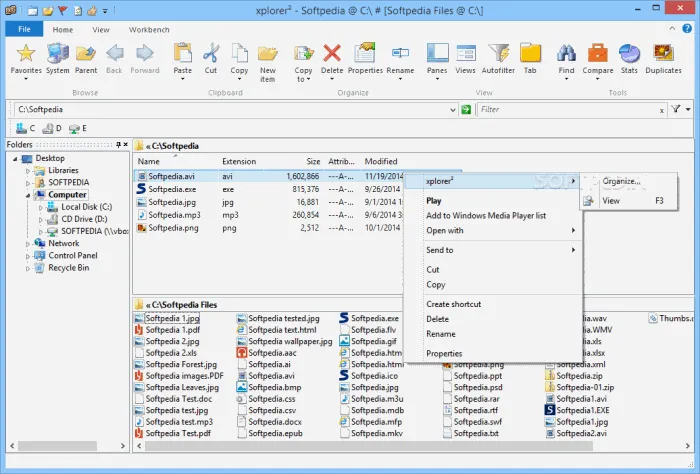
Explorer++ — бесплатный файловый менеджер с открытым исходным кодом для Windows. Его двухпанельный интерфейс поддерживает вкладки папок и OneDrive. Вы также можете добавить вкладку в закладки, чтобы просматривать файлы.
Он поставляется со всеми основными функциями, такими как фильтрация, сортировка, перемещение, резка и разделение файлов. Вы можете использовать это программное обеспечение как в 32-битной, так и в 64-битной Windows. Если вы ищете чистый файловый проводник для Windows, вам нужно выбрать Explorer ++.
2. Тотал Коммандер
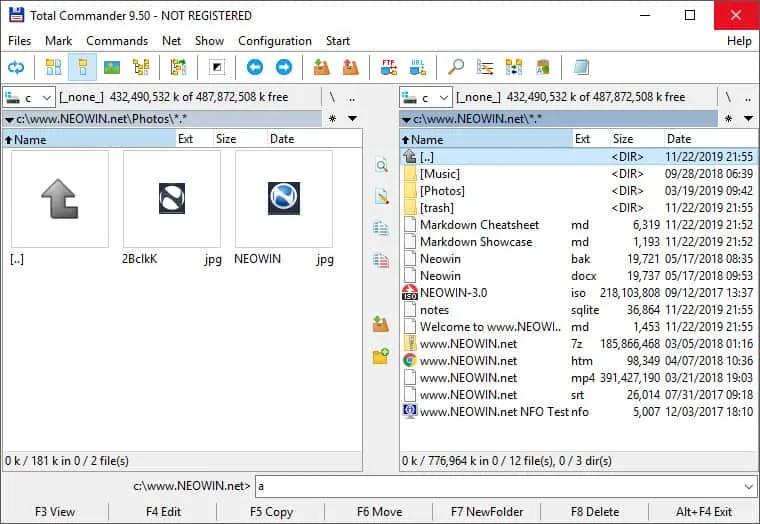
Total Commander — это старомодное программное обеспечение, которое удивляет своих пользователей каждым новым обновлением. Оно отличается аккуратным и чистым интерфейсом, который обеспечивает более быструю навигацию и меньшую сложность. Фактически, это лучший файловый менеджер для передачи больших объемов файлов.
Total Commander также поддерживает многочисленные форматы файлов и несколько настраиваемых сочетаний клавиш. Вы можете установить несколько плагинов для форматов файлов, не включенных по умолчанию.
3. Один Командир
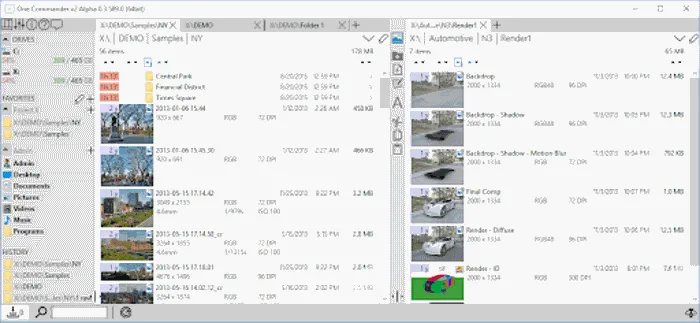
One Commande — еще один бесплатный файловый менеджер, который выглядит так же, как и родной файловый менеджер Windows. Он поставляется с двумя красивыми темами.
Вы можете запускать несколько каталогов одновременно, что делает его более эффективным. Другие функции — панель истории, адресная строка и интегрированный предварительный просмотр аудио- и видеофайлов.
4. Справочник Опус
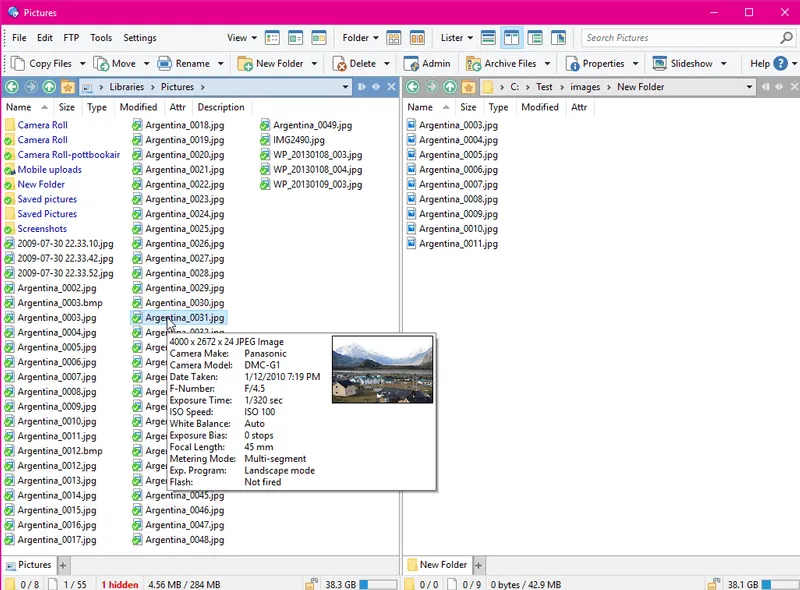
Это старый файловый менеджер с чистым интерфейсом. Программное обеспечение поддерживает файловое дерево, что помогает легко входить в каталоги.
Его функции включают в себя панель поиска, значки индикаторов в разных файлах и многое другое. Directory Opus поддерживает несколько файлов, таких как ZIP, RAR, загрузчик изображений и конвертер.
5. Свободный Командир
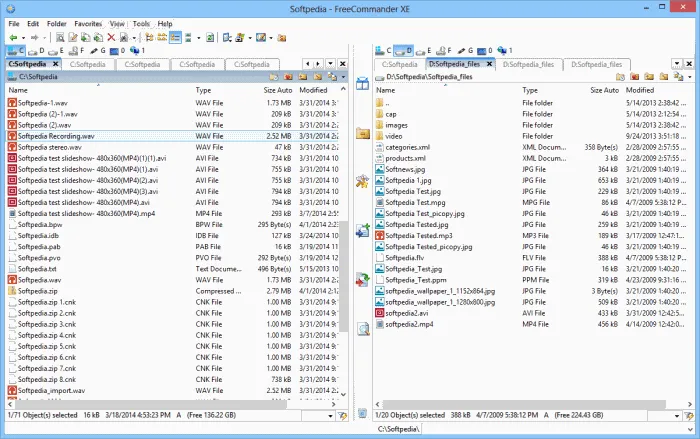
Free Commander — бесплатный файловый менеджер с двухпанельным интерфейсом. Он делает копирование или перемещение файлов из одной папки в другую очень простым.
Вы также можете получить доступ к сетевым дискам, кроме папок. Это очень простой файловый менеджер для Windows с чистым интерфейсом, но вы не можете открыть OneDrive и Cloud из этого программного обеспечения.
6. Эксплорер 2
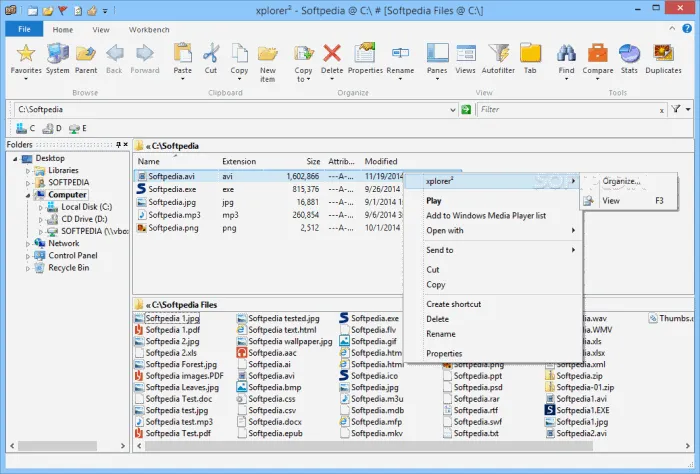
Xplore 2 — один из самых продвинутых и современных файловых менеджеров для Windows. Вы можете выбрать интерфейс в стиле ленты или строку меню. Он поставляется с быстрой идентификацией файлов и цветовым кодированием для легкого анализа файлов.
Интерфейс можно настроить для поддержания аккуратного расположения. Премиум-модель ориентирована на бизнес и предлагает распространение файлов по сети.
7. ВинДирСтат
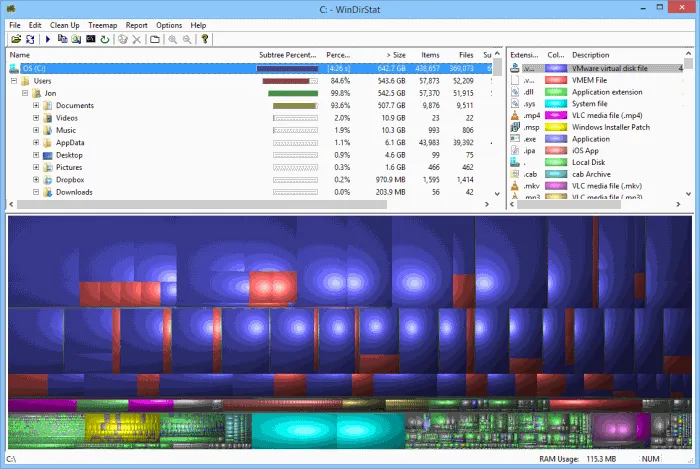
Это еще один файловый менеджер для Windows, особенно для просмотра занятого и оставшегося дискового пространства. Это программное обеспечение поставляется с инструментами очистки для Windows. Оно выделяет цветовой код для более легкого поиска папки.
Он также использует цветовой код для отображения использования дискового пространства. Вы можете видеть пробелы и решать, как использовать пространство соответственно. WinDirStat удобен для Windows с интуитивно понятным интерфейсом.
8. XYplorer
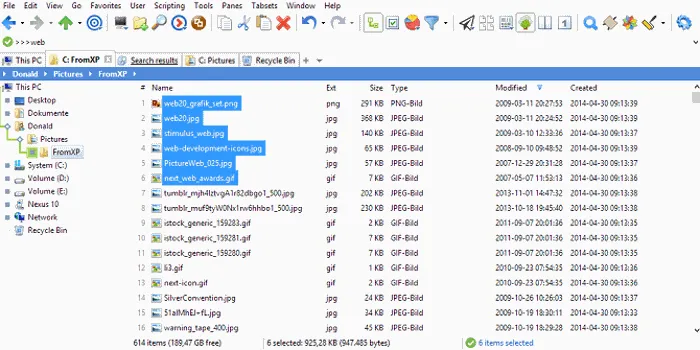
Xplore — файловый менеджер с двойной панелью, как и большинство других. Некоторые из основных функций — поддержка вкладок с определенной конфигурацией.
С папкой дерево обеспечивает четкую навигацию по файлам. Файлы можно легко организовать с помощью тегов. Другие функции — нечеткое соответствие, поиск, регулярные выражения и многое другое.
9. Файловый менеджер Clover
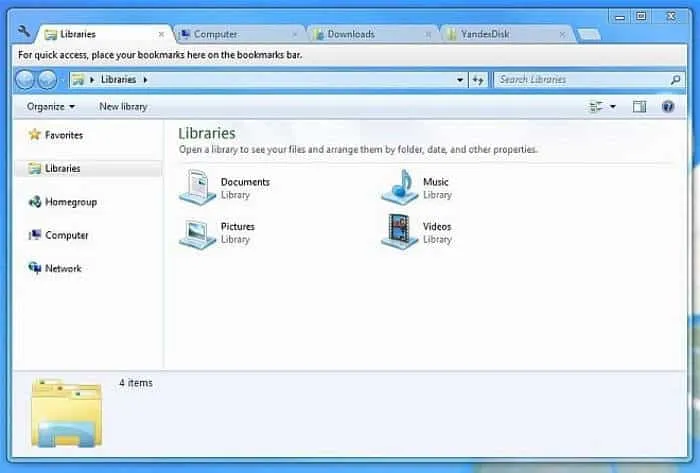
Clover — это фундаментальный файловый менеджер для Windows. Это лучший выбор, если вы хотите избежать хлопот. Он поставляется с базовыми функциями, такими как закладки, слияния и быстрый доступ к наиболее используемым папкам.
10. Файлы и папки Lite
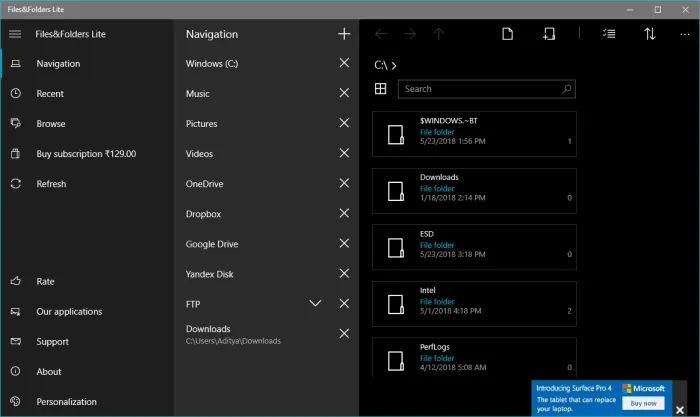
Files & Folder lite имеет понятный и простой интерфейс. Вы можете легко получить доступ к любому файлу с помощью расширяемых навигационных окон с левой стороны.
Он также поддерживает OneDrive, но Google Drive не поддерживается. Это фундаментальный файловый менеджер Windows.
11. fMan
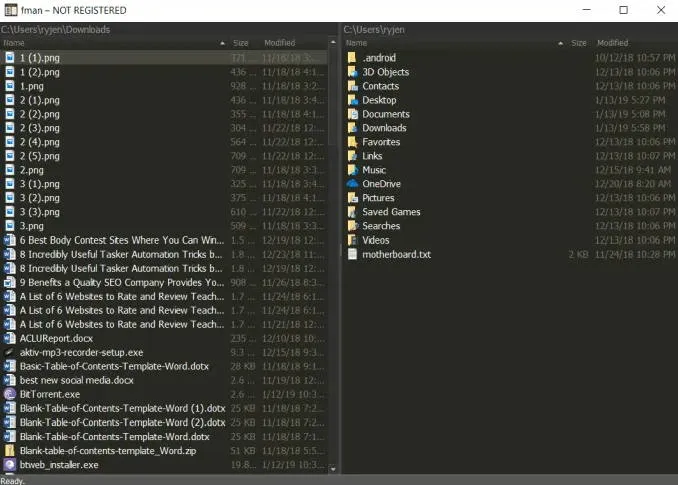
F Man — это полностью клавиатурный файловый менеджер, доступный для Windows и Mac. Он отображает двухпанельный вид, что обеспечивает быструю и эффективную передачу файлов между различными каталогами.
Более того, если вы не знакомы с использованием горячих клавиш, нажатие сочетания клавиш Ctrl+Shift+P перенесет вас в палитру команд.
Самое лучшее то, что вы можете найти тонны плагинов для этого проводника, которые позволяют вам создавать свои собственные функции. При вводе «Установить плагины» палитра команд покажет вам все доступные плагины, и вы можете выбрать в соответствии со своими предпочтениями.
12. ExploreMax
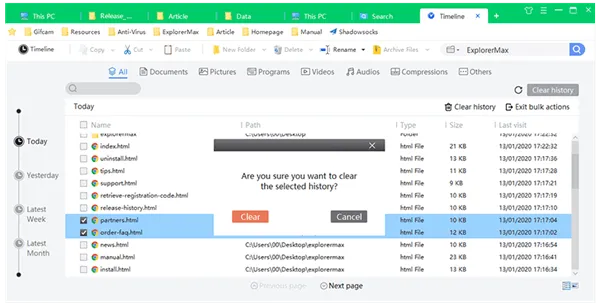
Если вам надоел встроенный файловый менеджер Windows, вам следует перейти на ExploreMax. Он имеет некоторые дополнительные и расширенные функции, которые могут улучшить управление файлами без каких-либо дополнительных дополнений.
Однако ExplorerMax поддерживает пакетное переименование. Он также представляет функцию временной шкалы для проверки всего в потоке. Быстрый поиск — еще одна выдающаяся функция, которую вы получите. Кроме того, он имеет темный и светлый режимы.
13. Пространства тегов
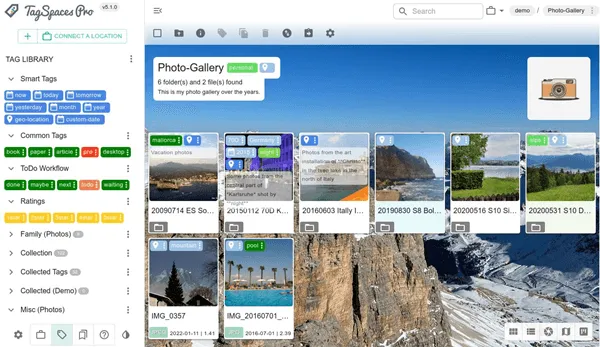
Всегда имеет смысл организовывать свои файлы и папки, чтобы оптимизировать рабочий процесс с ними.
Лучшая функция этого файлового менеджера заключается в том, что он позволяет пользователю добавлять цвета и теги. Это поможет вам идентифицировать файлы. Однако TagSpaces очень прост в использовании благодаря интуитивно понятному пользовательскому интерфейсу.
14. ФайлВояджер
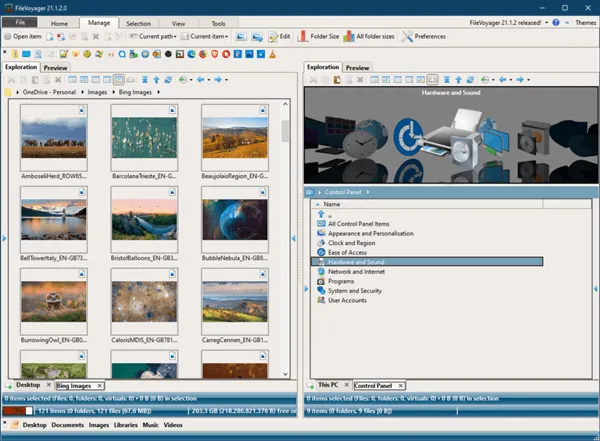
FileVoyager — еще один важный файловый менеджер для системы Windows, в котором все находится в одном месте. Ключевой особенностью приложения является режим двойной панели, который может помочь переносить файлы и папки между пунктами назначения и источниками.
FileVoyager отлично показывает файлы в разных режимах. Также доступны другие универсальные функции, такие как переименование, копирование, перемещение, ссылка, удаление и переработка. Более того, File Voyager предлагает множество дополнительных функций.
15. Кью-Дир
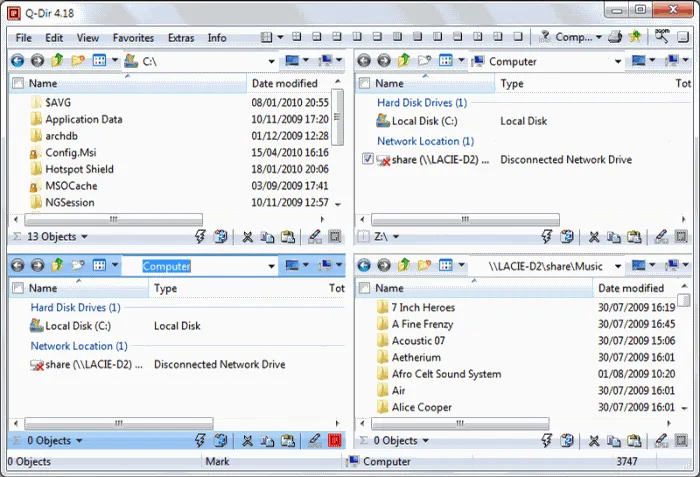
Другие файловые менеджеры имеют двухпанельный интерфейс, но Q-Dir имеет четырехпанельный интерфейс. С помощью этого файлового менеджера вы можете управлять несколькими папками. Он также позволяет вам организовать одну в горизонтальном и вертикальном положении.
Вы также можете настроить его, чтобы придать ему более естественный вид. Q-Dir — один из самых эффективных файловых менеджеров Windows.
От редактора
Итак, это были некоторые из лучших файловых менеджеров. Я уверен, что один из них подойдет вам. Расскажите нам, какой из них вам нравится больше всего, в разделе комментариев ниже. И увидимся в следующей статье.
Добавить комментарий